Csp是一个非常优秀的动画插图绘制软件,Csp是当今很多画师非常喜欢的软件,Csp软件有绘制漫画常用的集中线和速度线,速度线我没有详细告诉大家。 这次的内容是csp画漫画的速度线在哪里? csp速度线工具怎么用? 详细情况如下。
一、Csp速度线工具在哪?
(1)速度线位置
打开csp软件,单击“文件”“新建”,创建适当大小的画布。 在左侧的工具栏中找到“图形工具”图标,然后单击它。
“图形子工具”面板显示在右侧。 “图形子工具”具有三个选项:“直接绘制”、“速度线”和“中心线”。
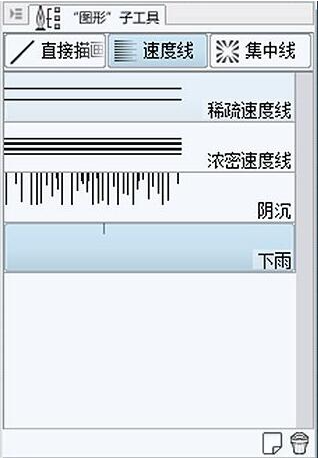
(2)速度线分类
如果单击“图形子工具箱”中的“速度线”选项,下面将显示四种速度线类型:“稀疏速度线”、“浓密速度线”、“多云”和“雨”。
二、Csp速度线工具怎么用?
(1)打开“速度线”面板
打开csp软件,按Ctrl N快捷键创建新的画布。 单击工具栏中的“图形工具”图标,然后单击“图形子工具”面板中的“速度线”选项以展开“速度线”选项。
(2)速度线用法
单击“图形子工具”面板中的“速度线”选项可显示四个选项:“稀疏速度线”、“浓密速度线”、“多云”和“下雨”。
稀疏速度线:稀疏速度线常用于绘制间距大、系数高的速度线。
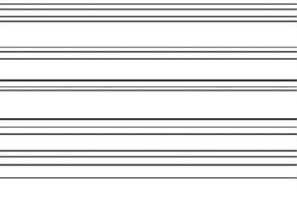
浓密速度线:浓密速度线用于绘制密集速度线,常用于人物奔跑、冲刺等画面。
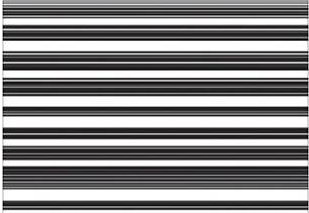
阴沉:深色速度线常用于表现压抑黑暗的环境氛围。
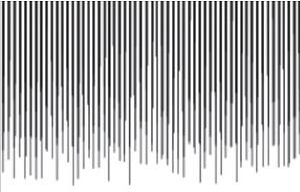
下雨:雨速线效果大小一步,图形无规则,常用于雨景。
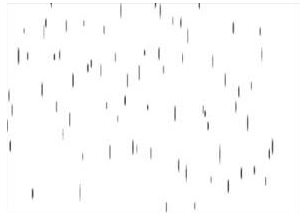
(3)创建速度线方法
选择要创建的速度线类型,单击画布中要创建速度线的起点,然后拖动要绘制速度线的范围,再单击终点。 在空白位置双击可结束速度线的创建。
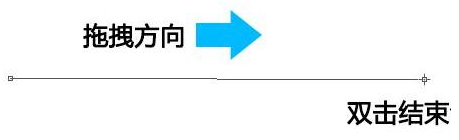
以上是编辑分享的“csp”画漫画的速度线在哪里? csp (优秀动画)速度线道具怎么用? ’相关内容。 希望以上内容能起到作用。 伙伴们,下期再见吧~










































